
Apple släppte ett nytt Dark Mode-tema med iOS 18. Vi testade det, och trots att vi stötte på några konstigheter visade det sig vara ganska trevligt att använda. Jag skulle dock vilja se några förbättringar i den stabila versionen av iPhone-programuppdateringen som väntas i höst.
- Läs också: 28 lättanvända iPhone-trick för att göra ditt liv enklare
Jag kör den nya iPhone-mjukvaran på min personliga enhet, och den är ganska stabil; Jag har inte stött på många problem än så länge. Men eftersom det fortfarande är i de tidiga utvecklingsstadierna bör du vara försiktig med att köra det på din enhet. För de som har bråttom, här är vår guide om hur man installerar iOS 18 Developer Beta på vilken iPhone som helst.
Som sagt, en av de första sakerna jag ville testa var definitivt de nya Dark Mode-teman och nya ikondesigner. En av de bästa funktionerna i Android har alltid varit friheten att anpassa hemskärmen och flytta runt appikoner fritt. Jag är stolt över att Apple äntligen har gett oss det här alternativet.
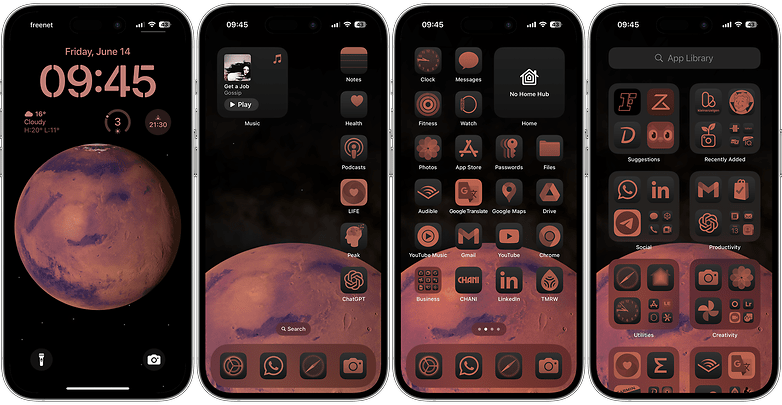
Efter lite redigering bestämde jag mig för att detta är mitt nya föredragna användargränssnitt på min iPhone. Jag använder Tinted-konfigurationen för Dark Mode-temat. / © nextpit
Innan vi pratar om för- och nackdelarna med detta nya anpassningsalternativ, låt oss titta på hur Dark Mode-teman fungerar på iOS 18.
Så här ändrar du appikonernas utseende i mörkt läge på iOS 18:
Som nämnts introducerar iOS 18 möjligheten att anpassa dina appikoner för bättre synlighet och estetik i mörkt läge. Här är en steg-för-steg-guide som hjälper dig att ändra utseendet på dina appikoner:
- På hemskärmen, tryck och håll ned ett tomt område tills ikonerna börjar vicka.
- I det övre vänstra hörnet trycker du på knappen Redigera för att komma åt anpassningsalternativ.
- Tryck på Anpassa i menyn för att justera inställningarna för ikonens utseende.
- Välj tema:
- Automatisk: Ikoner växlar mellan ljus och mörk med systeminställningen.
- Mörk: Ikoner förblir i mörkt läge.
- Ljus: Ikoner förblir i ljusläge.
- Tonad: Tillämpar en tonad överlagring på ikoner och skärmen.
- Använd solikonen till vänster för att dra och justera ljusstyrkan eller dämpa ljuset.
- Tryck på dropparikonen för att matcha ikonfärgerna med din bakgrundsbild.
- Om du använder tonat läge, välj färger från paletten för att ändra ikonens utseende.
- Tryck på ett tomt område på skärmen för att avsluta och spara dina inställningar.
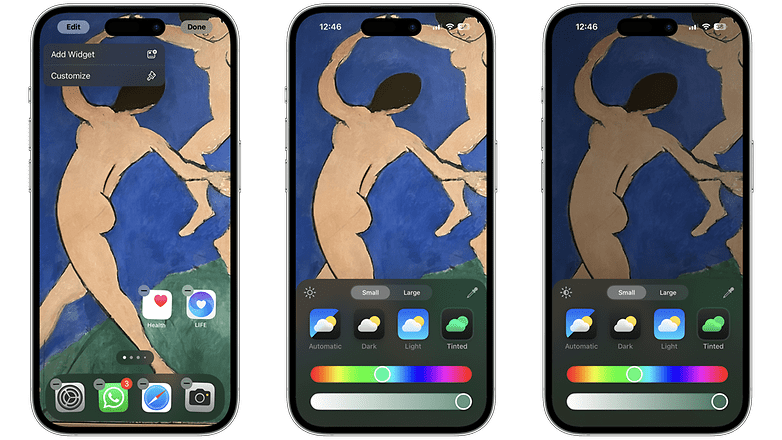
Genom ett långt tryck kan du ändra iPhone-tema och ikonens utseende. Du kan göra det mörka läget ännu mörkare genom att sänka belysningen, som på den tredje bilden från vänster till höger. / © nextpit
Genom att följa dessa steg kan du anpassa dina appikoner så att de matchar ditt föredragna läge och skapa en mer visuellt tilltalande startskärmsupplevelse i iOS 18.
För- och nackdelar med det nya Dark Mode-temat
Det första att lägga märke till här är att Apple har tagit Dark Mode till en ny nivå genom att göra appens ikoner och widgets mörkare. Det betyder att appar som Notes och den nya lösenordsappen också kommer att anta ett mörkt tema. Varför är detta viktigt? Tja, jag har använt Dark Mode som standard sedan det släpptes 2019, och jag har blivit van vid det. Nu, med dessa förändringar, upplever jag några initiala konstigheter med den tidiga utvecklingen av iOS 18.
- Också intressant: 10 funktioner jag älskade i den nya Apple Watch-programuppdateringen
Dessutom kan vi nu anpassa färgerna och kontrasten på appikoner. Dessutom introducerar möjligheten att fritt flytta runt appikoner en betydande förändring. Som vanedjur kan många människor till en början känna sig överväldigade av dessa nya möjligheter. Men med lite hängivenhet och kreativitet kan du upptäcka några riktigt tilltalande nya layouter för din iPhone.
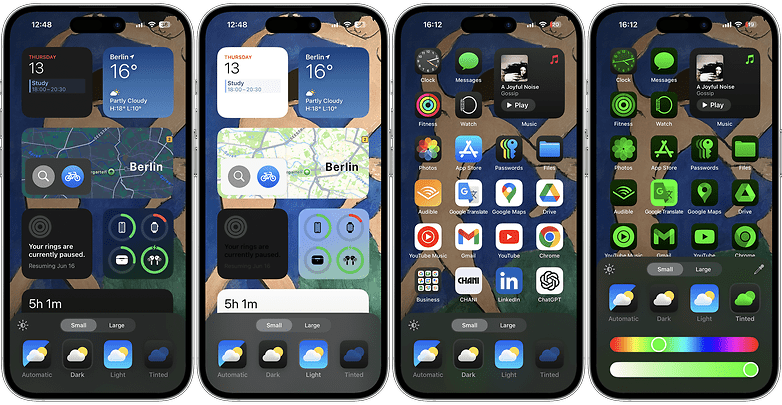
Från vänster till höger består inställningarna av mörkt läge med mörkare vy, ljusläge, mörkt läge med mörkare vy och tonat läge med mörkare vy. / © nextpit
Dessutom, eftersom den här funktionen fortfarande är under utveckling, har många utvecklare ännu inte optimerat sina appikoner för de nya teman. I mörkt läge kommer alla Apple-appar att se mörkare ut som standard. Men som visas i bilden ovan kommer appar från andra utvecklare, som Google, att behålla sin vita bakgrund. Förhoppningsvis kommer detta att åtgärdas när den stabila versionen släpps, troligen i september.
Under tiden, här är några extra tips för mörkt läge på iOS 18:
- Experimentera med olika lägen för att se vilket som bäst passar din dagliga användning och estetiska preferenser.
- Använd droppverktyget för att säkerställa ett harmoniskt utseende mellan din tapet och ikoner.
- Justera ljusstyrkan med hjälp av solikonen för en balans som minskar påfrestningen på ögonen i svagt ljus.
Sist men inte minst, efter att ha experimenterat med den här nya funktionen, hoppas jag att Apple introducerar fördefinierade stilar, liknande vad vi har för alternativen för låsskärm och bakgrund. Fördelen är att Apple tillhandahåller dessa i ett format färdigt att använda, som enkelt kan bytas ut. Men med möjligheten att flytta runt ikoner nu kanske vissa inställningar inte passar bra med bakgrundsbilden.
Till exempel är upplägget nedan för att hedra min brorsons födelsedag. Jag skapade den för att komma ihåg honom och för att prova det tonade läget på min iPhone. Men när jag byter till tapeten som visas i den första bilden av den här handledningen stämmer inte appikonernas positioner in ordentligt. Det kommer att vara bra om den stabila versionen inkluderar möjligheten att använda fördefinierade stilar för en sömlös upplevelse.
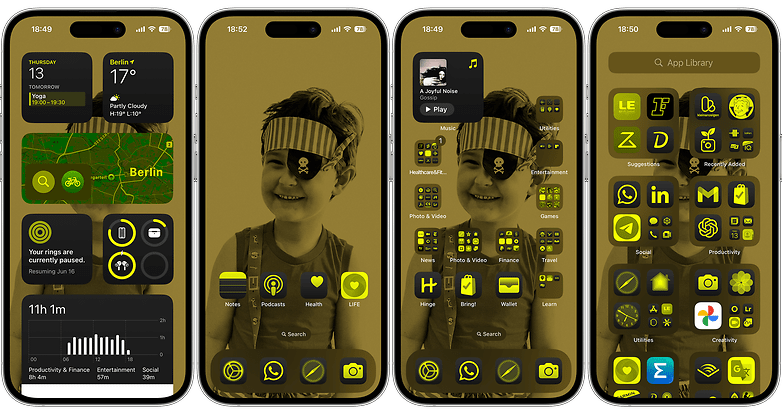
Att byta från en hel layout till en annan blir mycket lättare med fördefinierade design. / © nextpit
Sammanfattningsvis tror jag att Apple bör fortsätta att förbättra sitt nya Dark Mode-tema och hemskärmsanpassningsfunktioner. Men trots några inledande hicka, tycker jag att jag tycker om Dark Mode mycket mer nu – även om jag ogillade det från början. Med ytterligare förfining kan dessa nya alternativ vara bra tillägg till iOS-upplevelsen.